AutoCAD2018是一个非常专业的绘图软件,很多用户说不知道怎么通过这个软件把图按比例放大。下面通过这篇文章给大家介绍一下,大家往下看看!
1.CAD做的这个图的尺寸du比较小,有两种放大的方法。
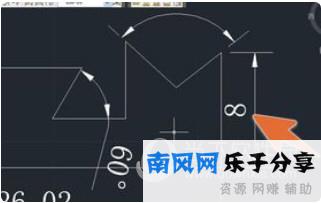
2.如果只想放大,可以滚动鼠标中轮放大图形。
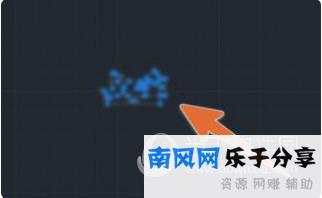
3.如果您想乘以图表的实际大小,请拖放图表以选择所有图表。

4.然后在下面的命令输入框中输入sc,然后按回车键。

5.在图形后面指定的比例因子输入框中,输入需要放大的次数,想放大多少就放大多少。

6.这样,图形的大小会根据输入倍数放大,整个图形等于列。如下图所示,边缘线原尺寸为8,输入5次后,等值变为40左右。

好了,以上是边肖带给你的& ldquoCAD201如何按比例放大图& rdquo本问题内容已全部回答完毕,希望对你有所帮助。

AutoCAD 2018免激活版本
类别:欧特克尺寸:874.16米语言:简体中文
评分:10
下载地址



